WPS文字中插入图片的环绕方式选择技巧
目录导读
- 图片环绕方式的基本概念
- 七种环绕方式详解
- 不同场景下的环绕方式选择
- 高级调整技巧与常见问题
- 问答环节
在文档处理中,图文混排是一项基本且重要的技能,恰当的图片环绕方式不仅能让文档看起来更专业,还能提升阅读体验,本文将详细介绍WPS文字中图片环绕方式的选择技巧,帮助您轻松掌握图文混排的艺术。
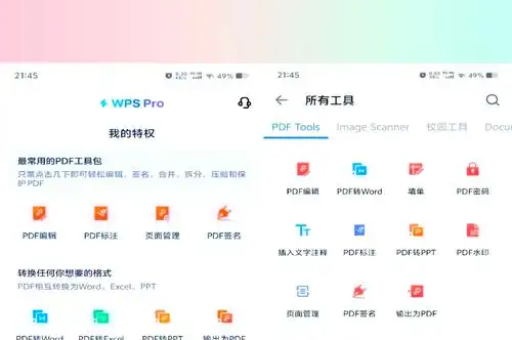
图片环绕方式的基本概念
图片环绕方式是指文本围绕图片排列的方式,它决定了图片与周围文字的位置关系,在WPS文字中,插入图片后,点击图片即可在右侧弹出的"对象属性"面板中找到"环绕方式"选项。
环绕方式的核心作用是协调图文关系,使文档布局更加合理美观,选择合适的环绕方式,可以有效避免图片与文字之间的不协调,提高文档的整体质量,如果您还没有安装WPS,可以前往WPS官网下载最新版本。
正确理解各种环绕方式的特点和适用场景,是掌握图文混排的关键,我们将详细解析WPS文字提供的七种环绕方式。
七种环绕方式详解
嵌入型 嵌入型是WPS文字的默认环绕方式,图片被视为一个特殊字符嵌入在文本行中,随文字移动而移动,这种方式的优点是定位简单,不会出现图片乱跑的情况;缺点是灵活性较差,图片周围的空白较多,版面利用率不高。
嵌入型适合用于科技论文、官方文件等要求图片与文字严格对应的场景,也适合文档初学者使用,因为它最容易控制和预测。
四周型 四周型环绕允许文字在图片的四周排列,形成一个矩形环绕区域,图片可以随意拖动到文档的任何位置,文字会自动避开图片区域重新排列。
这种环绕方式非常适合杂志、宣传册等版式灵活的文档,能够实现较为自然的图文混排效果,当需要图片与文字紧密结合,又不希望图片打断文字连贯性时,四周型是理想选择。
紧密型 紧密型环绕与四周型类似,但文字会沿着图片的实际轮廓排列,而不是矩形边界,对于不规则形状的图片,紧密型能够实现更加自然的环绕效果。
紧密型特别适合产品说明、教程类文档,其中图片需要与相关文字紧密配合,需要注意的是,如果图片背景复杂,可能会影响环绕效果,此时可能需要先处理图片背景。
穿越型 穿越型环绕比紧密型更进一步,文字会穿入图片的开放区域进行排列,这种方式能够最大限度地利用版面空间,实现更加紧凑的排版效果。
穿越型适合创意设计、艺术类文档,或者当图片有较大空白区域可以利用时,但对于复杂图片,可能需要手动调整环绕边界才能达到理想效果。
上下型 上下型环绕使图片独占一行或多行,文字仅出现在图片的上方和下方,左右两侧不留文字,这种环绕方式能够突出图片的重要性,给图片足够的展示空间。
上下型非常适合学术论文、技术文档中需要突出显示的图表,或者当图片宽度接近或超过页面宽度时使用,它能确保图片清晰可辨,不会因周围文字而显得拥挤。
衬于文字下方 这种环绕方式将图片置于文字层下方,作为文字的背景,图片不影响文字的排列,文字会直接覆盖在图片上。
衬于文字下方常用于制作水印、文档背景或者装饰性元素,需要注意的是,如果图片颜色过深或过于复杂,可能会影响文字的可读性,此时需要调整图片的亮度或对比度。
浮于文字上方 与衬于文字下方相反,浮于文字上方将图片置于文字层之上,遮盖住下方的文字,这种方式通常用于添加标注、图章或者需要特别突出的图形元素。
浮于文字上方适合制作文档模板、添加LOGO或者创建特殊视觉效果,但使用时需谨慎,避免重要文字被图片遮盖。
不同场景下的环绕方式选择
商务报告与演示文稿 在商务报告中,专业性和清晰度是首要考虑因素,推荐使用上下型环绕方式展示数据图表和关键图片,这样能确保图片完整显示,便于读者仔细研究,对于辅助性插图,可以使用四周型或紧密型,使版面更加活跃。
商务报告中通常包含大量数据,适当的图文混排能够缓解读者的视觉疲劳,提升报告的可读性,通过WPS下载获取最新版本,可以体验到更丰富的图文混排功能。
学术论文与技术文档 学术论文对格式有严格要求,图片和表格通常需要编号并与正文引用对应,在这种情况下,上下型是最安全的选择,它能确保图片与相关说明文字保持在一起,避免分页混乱。
对于技术文档中的操作步骤说明,紧密型或四周型环绕能够将图片与对应步骤紧密结合起来,方便读者按图索骥,理解操作流程。
宣传材料与创意设计 宣传册、海报等创意设计类文档需要更加灵活的版面设计,这时可以混合使用多种环绕方式,如结合紧密型和穿越型,创造独特的视觉效果。
在创意设计中,不妨大胆尝试将图片衬于文字下方作为背景,或者使用浮于文字上方添加装饰元素,提升设计的层次感和视觉冲击力。
日常办公文档 对于日常的办公文档,如会议纪要、工作计划等,四周型环绕是最通用和便捷的选择,它既能实现自然的图文混排,又不会过于复杂,适合快速处理日常办公任务。
高级调整技巧与常见问题
精确控制环绕效果 WPS文字提供了精细调整环绕效果的工具,选中图片后,进入"图片工具"菜单,点击"环绕方式"下的"编辑环绕顶点",可以手动调整文字环绕的边界,这一功能特别适用于不规则形状的图片,或者当自动环绕效果不理想时。
通过拖动环绕边界上的控制点,可以精确控制文字与图片的距离和环绕形状,实现更加个性化的排版效果。
多图排列的技巧 当文档中包含多张图片时,协调它们之间的位置关系尤为重要,可以使用相同的环绕方式保持一致性,或者组合使用不同的环绕方式创造视觉层次。
对于相关的多张图片,可以考虑将它们组合为一个对象(按住Shift键选择多张图片,右键选择"组合"),然后统一设置环绕方式,这样可以避免图片之间的相对位置发生变化。
解决常见问题
-
图片位置不稳定:如果图片在文档中经常意外移动,可能是由于使用了不合适的环绕方式,尝试使用嵌入型或上下型,这些方式更加稳定。
-
文字过于拥挤:当文字与图片距离太近时,可选中图片,在"对象属性"中调整"文字环绕"下的"距离"参数,增加文字与图片的间距。
-
环绕边界不理想:对于复杂形状的图片,自动生成的环绕边界可能不准确,使用"编辑环绕顶点"功能手动调整,或者先将图片在图像处理软件中去除背景,再导入WPS文字。
提升效率的快捷键 掌握一些快捷键可以显著提高图文排版的效率:
- 选中图片后,按Ctrl+1、Ctrl+2等快捷键可以快速切换不同的环绕方式
- 使用方向键微调图片位置
- Ctrl+鼠标拖动可以复制图片及其格式
问答环节
问:为什么我的图片总是随意移动,无法固定在想要的位置? 答:这通常是因为选择了不合适的环绕方式,如果您希望图片固定在特定位置,不受文本增删的影响,建议使用嵌入型环绕方式,如果需要在页面任意位置固定图片,可以使用四周型或紧密型,然后右键选择"其他布局选项",在"位置"选项卡中勾选"锁定标记"和"允许重叠"选项。
问:如何让文字更加紧密地环绕不规则形状的图片? 答:首先确保选择了"紧密型"或"穿越型"环绕方式,如果效果仍不理想,可以右键图片,选择"环绕方式"下的"编辑环绕顶点",手动调整环绕边界,使其更贴合图片形状,对于复杂图片,建议先使用图片编辑工具去除背景,再导入WPS文字。
问:在WPS文字中,如何统一多张图片的环绕方式? 答:可以按住Ctrl键依次单击选择所有需要统一设置的图片,然后在"图片工具"菜单中选择所需的环绕方式,或者,您可以设置好一张图片的格式后,使用格式刷工具(位于"开始"选项卡)快速应用到其他图片上。
问:为什么有时候无法选择某些环绕方式? 答:这可能是因为文档处于兼容模式,或者图片的某些属性限制了环绕方式的选择,尝试将文档另存为最新的WPS格式(.wps)或Word格式(.docx),然后重新插入图片,如果问题仍然存在,检查图片是否被锁定或受保护。
问:如何制作水印效果? 答:要制作水印,首先插入图片,然后选择"衬于文字下方"环绕方式,调整图片的亮度和对比度,使其变淡不影响文字阅读,将图片拖动到合适的位置和大小,您还可以在"图片工具"中选择"颜色"下的"冲蚀"效果,快速制作专业水印。
通过掌握WPS文字中图片环绕方式的选择技巧,您将能够创建出更加专业、美观的文档,不同的环绕方式适用于不同的场景,灵活运用它们,将使您的文档在视觉传达上更胜一筹,无论是商务报告、学术论文还是创意设计,恰当的图文混排都能显著提升文档的质量和可读性。






